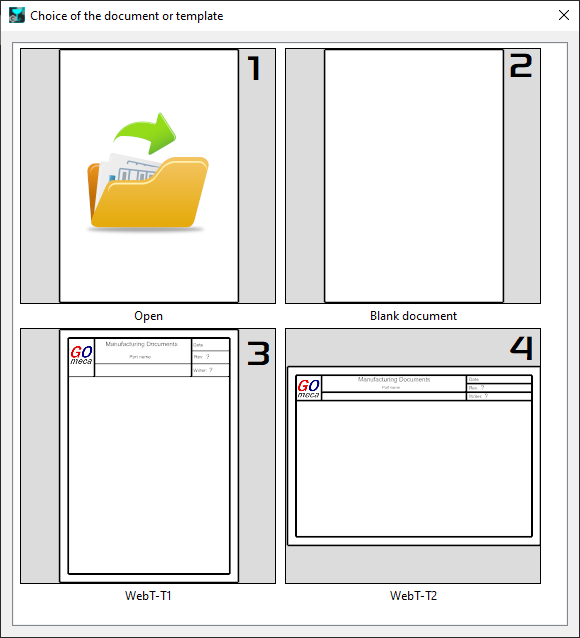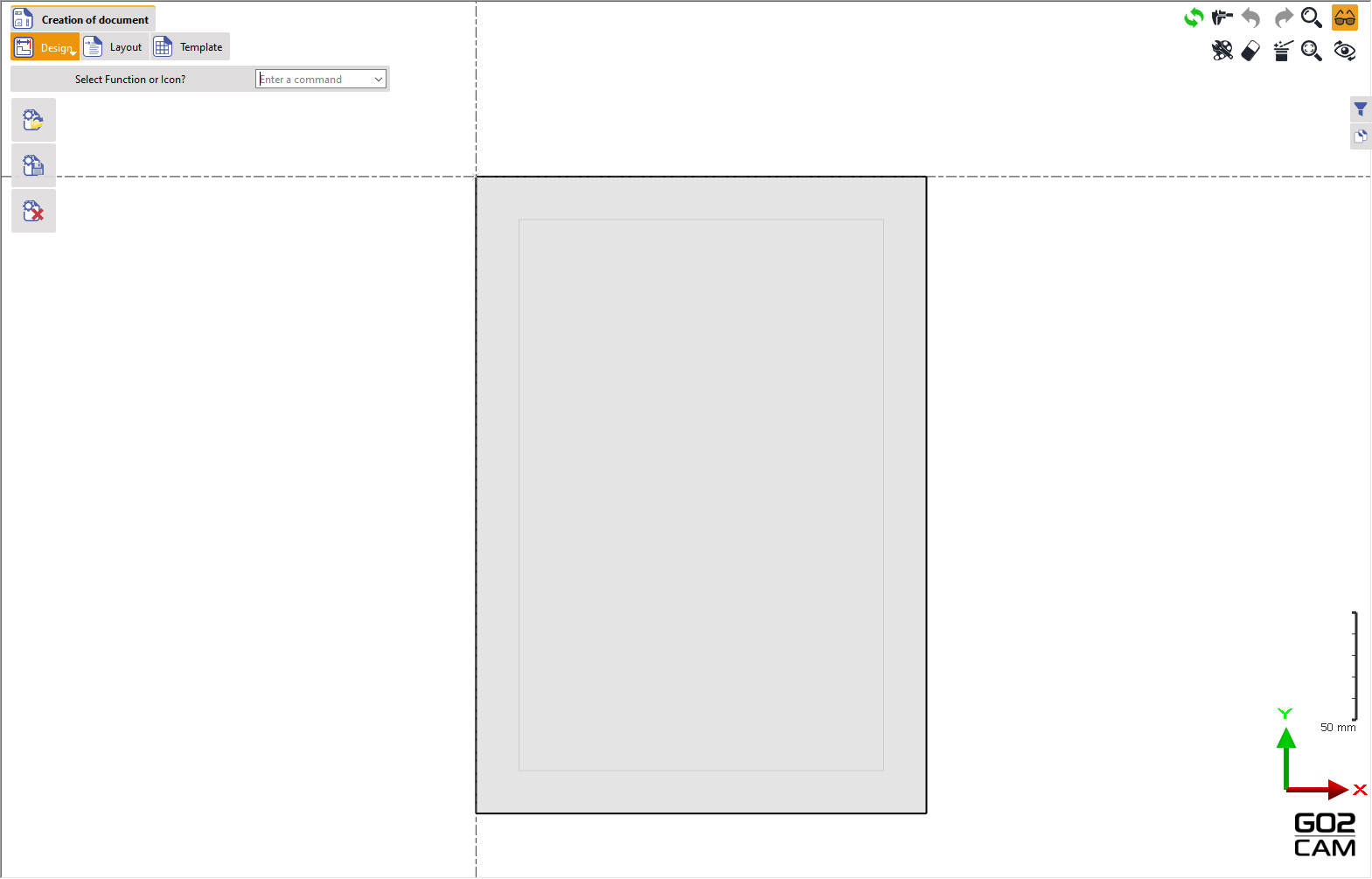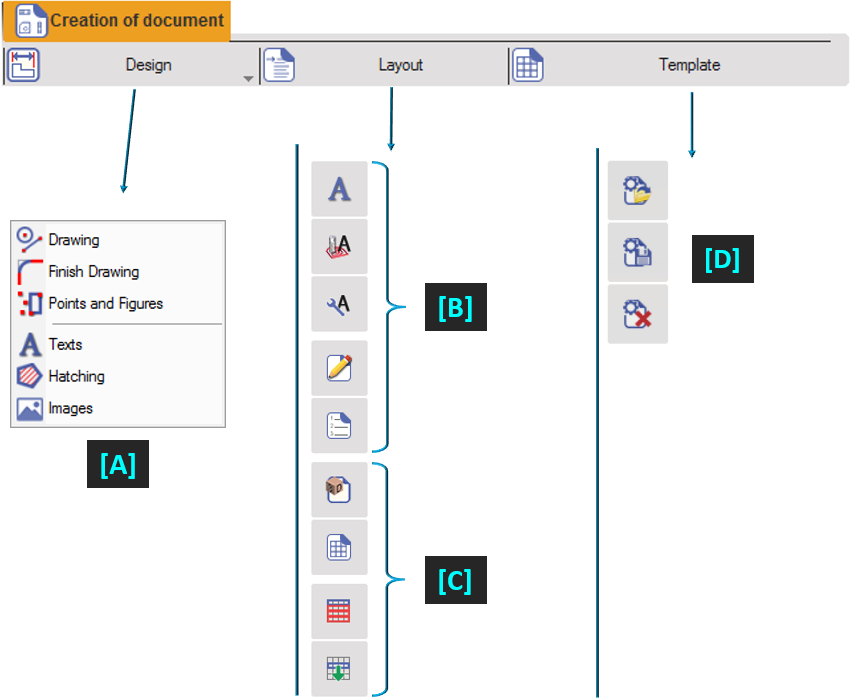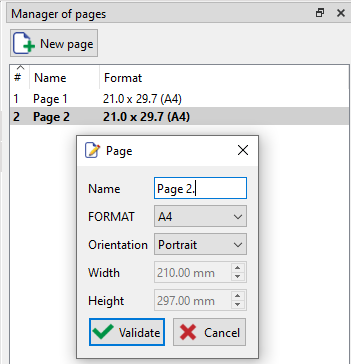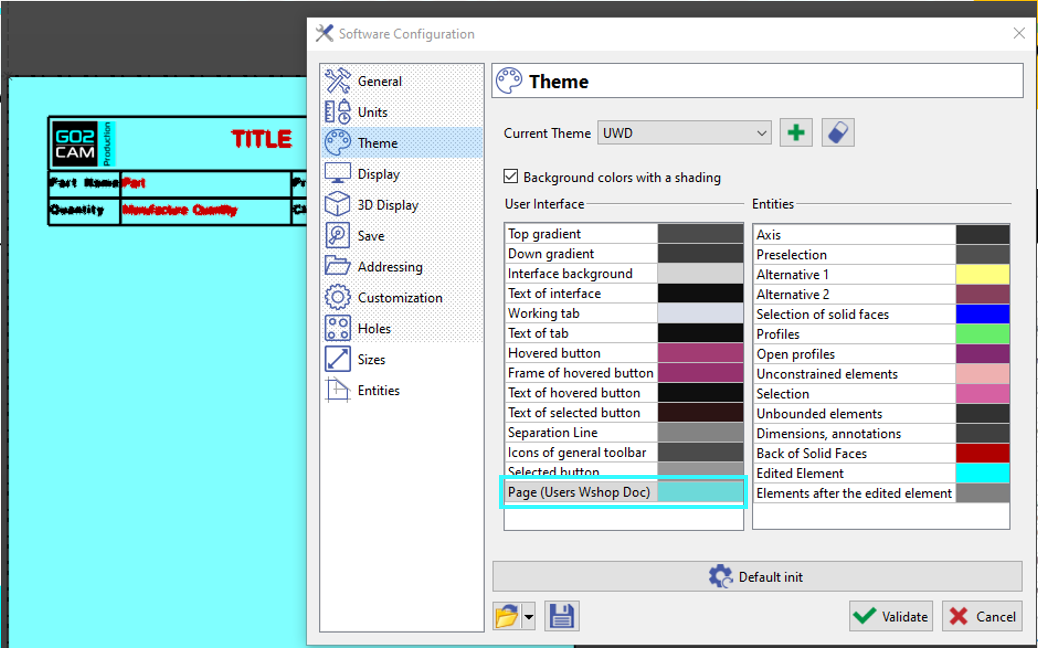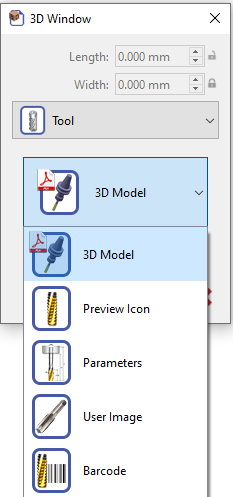|
此選用模組提供使用者工具組來建立客製化的工作間文件模型和模板。 |
以下列出的模組功能使流程非常 容易 和 動態 :
-
線框設計功能
-
輕鬆建立和定位 3D 窗口 以顯示:零件、循環、刀具和實體佈局,
-
一般 和 專業術語 來自分類列表,
-
固定文字 和 使用者問題,
-
影像,
-
數值表。
使用者工作間文件也包含一個 文件管理器 ,用於定義多個頁面、版面配置和文件的格式。
也可以建立和重複使用範本以供將來的文件使用。
使用者介面
|
新增修改頁面背景顏色的功能。通過進入 工具>主題>頁面(使用者Wshop文件)。 |
|
版面配置選單
|
文字 |
建立文件中將固定的文字:標題、抬頭等 |
|||
|
技術詞彙 |
這些詞彙是從刀具和循環頁面獲取的數據和值。它們根據刀具和策略頁面預先定義的類別進行分類。 |
|||
|
一般詞彙 |
機械加工和系統詞彙分為5類:機台、材料、機械加工、環境和系統。 |
|||
|
使用者問題 |
這些文字是GO2cam無法猜測的特定使用者問題:公司名稱、作者姓名、文件修訂版等。填寫文件時,表格會詢問您這些問題的答案。 |
|||
|
使用者問題分類 |
您可以更改表格中問題的順序,也可以更改問題本身。 |
|||
|
|
3D窗口 |
可建立4種類型的窗口: 零件 (如果需要,則包含素材和工件夾具的3D顯示), 循環 (刀具路徑的螢幕截圖), 刀具 (3D顯示或圖示或刀具頁面影像或自訂照片)和 實體配置 .
|
||
|
條碼 已新增至 刀具 類型。條形碼以條碼形式輸出至文件。 |
||||
|
建立表格 |
建立表格以插入詞彙。透過兩個點定義表格,並指定列數和欄數。您可以使用格點建立表格(按住 Ctrl 鍵)。 |
|||
|
表格準備 |
預先建立表格及其標題,並將詞彙置於一行;然後使用 表格準備 即可一鍵填寫整個表格! |
|||
|
重複 |
重複某些元素以避免多重選擇:文字、詞彙、使用者問題、3D 視窗和表格。 |
|||
模板
模板 僅用於建立文件。檔案以 *.TMOD 副檔名儲存在安裝目錄的 模板 資料夾中。
提供 3 個選項來管理模板;只需前往 模板 選單:
|
打開模闆 |
|
|
保存模闆 |
|
|
刪除模板 |